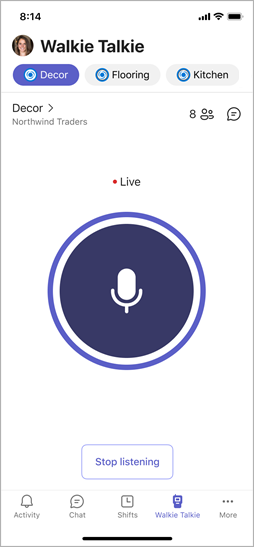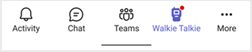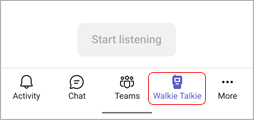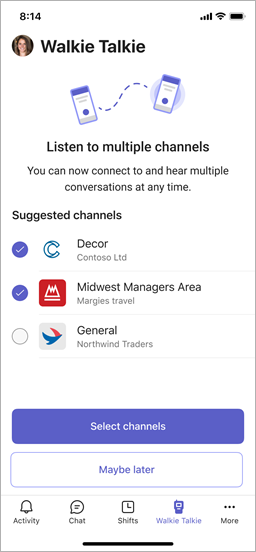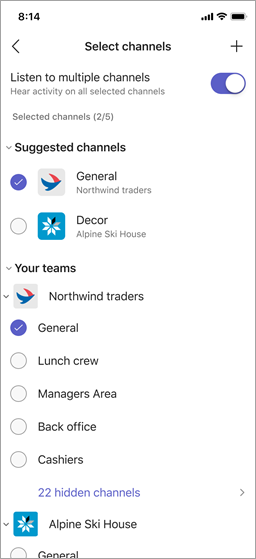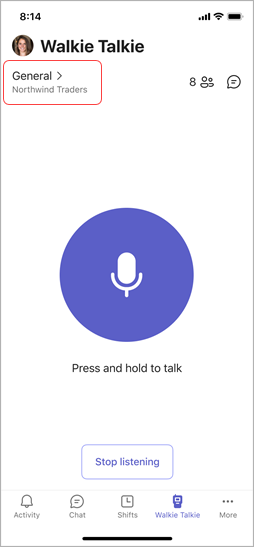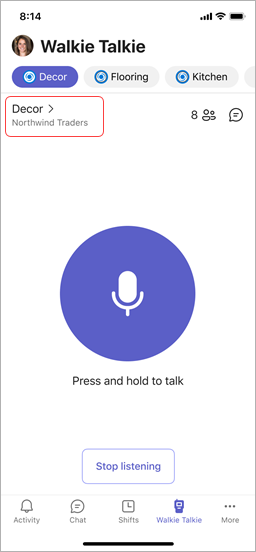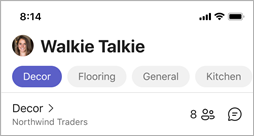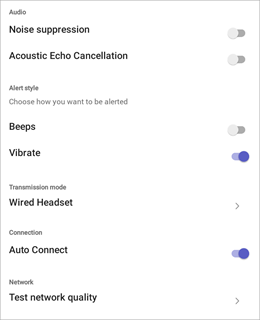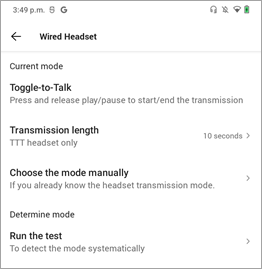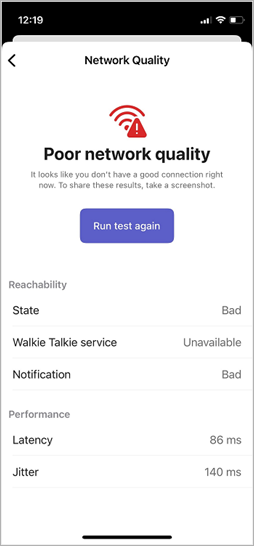Darbo su "Teams Walkie Talkie" pradžia
Taikoma
Sveiki atvykę į "Walkie Talkie", "Teams" programą, kuri leidžia jūsų darbo telefonui paprastai ir saugiai kalbėtis su žmonėmis keliaujant. Jis naudoja "push-to-talk" (PTT) technologiją.
Šiame straipsnyje
Prisekite "Walkie Talkie" programėlę, kad galėtumėte ją greitai pasiekti
Apžvalga
Jau galite naudoti "walkie talkie" panašų įrenginį darbe, kad galėtumėte koordinuoti veiksmus su bendradarbiais, paprašyti skubios pagalbos, susisiekti su sauga ir t. t. Kaip ir tradicinėse "walkie" kalbose, paspaudžiate ir laikote mygtuką, kad galėtumėte kalbėti "Teams Walkie Talkie" ir atleiskite mygtuką, kad išgirstumėte.
Skirtingai nei įprastos "walkie" kalbos, "Teams Walkie Talkie" yra jūsų telefone ir veikia su jūsų "Teams" aplinka.
Pastaba: Norėdami nebegauti transmisijos, turite paspausti Stabdyti klausymosi mygtuką.
Atidaryti Walkie Talkie
Jei "Teams" naudojate "Walkie Talkie" pirmą kartą, "Teams" programų juostoje "Walkie Talkie " piktogramoje matysite raudoną taškinį pranešimą.
Norėdami atidaryti "Walkie Talkie", bakstelėkite Walkie Talkie "Teams" programų juostoje.
Jei atidarę "Teams" nematote "Walkie Talkie" programos, perbraukite į viršų nuo ekrano apačios arba bakstelėkite Daugiau
Pin Walkie Talkie for quick access
Jei "Walkie Talkie" dar nėra prisegta prie programos juostos programoje "Teams", štai kaip tai padaryti.
-
Programoje "Teams" perbraukite aukštyn programų juostoje ir bakstelėkite Redaguoti.
-
Naršymo srityje Redaguoti nuvilkite "Walkie Talkie " iš Daugiau programų į viršutinę dalį.
Pastaba: Programų juostoje galimų naudoti programėlių skaičius yra ribotas. Gali tekti pašalinti kitas programėles, kad galėtumėte prisegti Walkie Talkie.
Prisijungimas prie kanalo
"Walkie Talkie" vienu metu galite prisijungti ir kalbėti tik viename kanale.
Pastabos:
-
"Walkie Talkie" nepalaiko bendrinamų kanalų.
-
Norint prisijungti prie kanalo ir naudoti "Walkie Talkie" "iOS" įrenginiuose, "Walkie Talkie" turi būti vienintelė telefone veikianti PTT programėlė. Prieš naudodami "Walkie Talkie", uždarykite visas kitas TR programėles. Jei kita PTT programėlė veikia fone, bakstelėkite mygtuką Išeiti, kad ją uždarytumėte.
-
"iOS" įrenginiuose "Walkie Talkie" galima nustatyti naudoti užrakto ekrane, kai tai vienintelė fone veikianti PTT programa.
Galite pasirinkti vieną kanalą, prie kurių norite prisijungti, arba pasirinkti ne daugiau kaip penkis mėgstamus kanalus. Jūsų parankiniai kanalai prisegti "Walkie Talkie" ekrano viršuje abėcėlės tvarka. Tai leidžia lengvai keisti kanalus.
-
Bakstelėkite Pasirinkti kanalus.
-
Pasirinkite iki penkių kanalų.Jei pasirinksite daugiau nei vieną kanalą ir norite išgirsti veiklą visuose pasirinktuose kanaluose, įjunkite perjungiklį Klausykitės kelių kanalų .
-
Jei pasirinkote vieną kanalą, būsite automatiškai prijungti prie to kanalo. Kanalo pavadinimas rodomas šalia > o po tuo rodomas komandos pavadinimas.
Norėdami kalbėti kitame kanale, bakstelėkite prisegtą kanalą, kad į jį pereitumėte. Kanalo pavadinimas šalia > pasikeičia, kad būtų rodomas aktyvus kanalas. Jį matysite prisegtų kanalų sąraše.
Pastaba: "Walkie Talkie" įsimena paskutinį kanalą, prie kurio prisijungėte. Ji automatiškai parenka ir prijungia jus prie to kanalo, kai kitą kartą atidarysite "Walkie Talkie".
Sužinokite daugiau apie tai, kaip bendrauti su komanda "Walkie Talkie".
Peržiūrėti, kas yra prisijungęs prie kanalo
Skaičius šalia
"Walkie Talkie" įrenginiai ir ausinės
"Walkie Talkie" galite naudoti su specialiais įrenginiais ir ausinėmis su PTT mygtuku. Taip pat galite naudoti laidines ausines, kuriose yra mygtukas Leisti / pristabdyti arba atsiliepti / baigti skambutį.
Paspauskite PTT mygtuką arba bakstelėkite mygtuką Leisti / pristabdyti arba atsiliepti / baigti skambutį, kad iš karto pasikalbėtumėte su savo komandos nariais prijungtame kanale.Naudodami šiuos įrenginius ir ausines galite bendrauti kanale net tada, kai telefonas užrakintas. Šių įrenginių ir ausinių sąrašą rasite "Walkie Talkie" įrenginiai ir priedai.
Jei naudojate laidines ausines su "Walkie Talkie", žr. Laidinių ausinių nustatymas ir naudojimas su "Walkie Talkie".
Parametrai
Norėdami pakeisti "Walkie Talkie" parametrus, pasirinkite savo profilio paveikslėlį, eikite į Parametrai > Walkie Talkie.
Jūsų pasirinkti parametrai bus taikomi visuose įrenginiuose, kuriuose naudojate "Walkie Talkie".
Garsas
-
Norėdami nutildyti įspėjimų garsus, kai siunčiate ir gaunate perdavimą, įjunkite perjungiklį Triukšmo slopinimas .
-
Įjunkite arba išjunkite akustinio aido atšaukimą.
Įspėjimo stilius
-
Įjunkite arba išjunkite perjungiklį Pyptelėjimas, atsižvelgdami į tai, ar norite girdėti pyp įspėjimus.
-
Įjunkite arba išjunkite vibracijos perjungiklį, atsižvelgdami į tai, ar norite, kad telefonas suvibruotų siunčiant perdavimą.
Perdavimo režimas
Jei naudojate laidines ausines, bakstelėkite Laidinės ausinės, kad peržiūrėtumėte arba pakeistumėte perdavimo režimo parametrus. Perdavimo trukmę galite nustatyti įjungę perjungimo į pokalbį režimą arba išbandyti ausines, kad nustatytumėte perdavimo režimą. Norėdami sužinoti daugiau, žr. Laidinių ausinių nustatymas ir naudojimas su "Walkie Talkie".
Ryšys
Išjunkite perjungiklį Automatinis prisijungimas , jei nenorite automatiškai prisijungti prie kanalų. Pagal numatytuosius parametrus šis parametras yra įjungtas.
Tinklas
Pasirinkite Tikrinti tinklo kokybę, kad patikrintumėte tinklo ryšį.
Norite sužinoti daugiau?
Bendravimas su komanda naudojant "Walkie Talkie"
Laidinių ausinių nustatymas ir naudojimas su "Walkie Talkie"